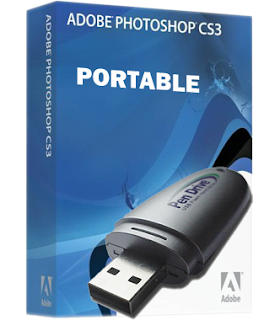Pertama tama saya mengucapkan
Salam Grafis kepada Teman teman semua nah pada kali ini saya ingin berbagi Ilmu tentang pembuatan poto menjadi
Caricature yang sering kita liat di koran, Buku Komik Pada Tutorial kali ini saya menggunakan
Program Photoshop CS3 untuk membuat Caricature langkah langkahnya sebagai berikut :
Langkah 1
Seperti biasanya kita jalankan
Program Photoshop clik file pilih open Load gambar objek kedalam
Photoshop.

contoh gambar/foto yang akan dijadikan karikatur
Langkah 2
Objek dan Background harus kita pisahkan terlebih dahulu kita harus menghapus area beground. Disini saya menggunakan
Tool Extract. Untuk menghapus pada area beground Pilih menu
Filter pada menu bar dan pilih
Extract.